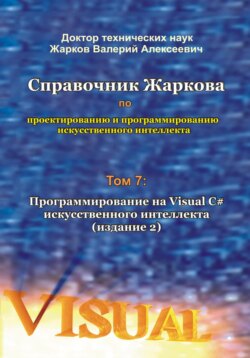Читать книгу Справочник Жаркова по проектированию и программированию искусственного интеллекта. Том 7: Программирование на Visual C# искусственного интеллекта. Издание 2 - Валерий Алексеевич Жарков - Страница 15
Часть II. Учебная методология программирования игр и приложений с подвижными объектами
Глава 4. Методика анимации и управления подвижными объектами
4.2. Методика анимации объекта
ОглавлениеПрограмма может рисовать теперь сыр на экране. Затем она должна перемещать сыр, неоднократно рисуя и перерисовывая изображение сыра в различных позициях. Если программа делает это достаточно быстро, создаётся иллюзия движения (анимация).
Следующий пример кода создаёт метод updatePositions, который перемещает сыр. На данной стадии проектирования сыр будет только двигаться вправо и вниз (по осям координат “x” и “y”). Таким образом, добавляем в данный (или новый) проект такой код.
Листинг 4.2. Изменение координат продукта.
//Current abscissa of an object:
int cx = 50;
//Current ordinate of an object:
int cy = 100;
private void updatePositions()
{
cx++; //or cx = cx + 1;
cy++; //or cy = cy + 1;
}
Видно, что программа использует переменные cx и cy, чтобы задавать местоположение сыра. Сейчас их значения становятся больше на единицу каждый раз, когда вызывается обновление экрана, что заставляет сыр двигаться направо и вниз.
В процессе игры, для вызова метода updatePositions через одинаковые промежутки времени, целесообразно использовать таймер. С панели инструментов Toolbox размещаем на форме компонент Timer (Таймер). В панели Properties (для данного компонента Timer) в свойстве Enabled оставляем булево значение False, а свойству Interval задаём значение 40 (миллисекунд, что соответствует 25 кадрам в секунду по стандарту телевещания России; 1000 миллисекунд равно 1 секунде).
Важно отметить, что добавление в проект компонента Timer (Таймер) означает, что наша игра должна отключить таймер, когда игра находится в фоновом режиме, и включить таймер при активации игры. Именно поэтому в панели Properties (для данного компонента Timer) в свойстве Enabled мы оставили булево значение False.
Кроме того, таймер не должен быть включенным, пока программа не загрузит изображение. Поэтому в приведённый выше метод Form1_Paint дописываем в самом низу:
//We turn on the timer:
timer1.Enabled = true;
Окончательно, код в теле метода Form1_Paint должен иметь такой вид.
Листинг 4.3. Метод для рисования изображения.
private void Form1_Paint(object sender, PaintEventArgs e)
{
//We load into object of the System.Drawing.Image class
//the image file of the set format, added to the project,
//by means of ResourceStream:
cheeseImage =
new Bitmap(myAssembly.GetManifestResourceStream(
myName_of_project + "." + "cheese.JPG"));
//We draw the image on the Form1:
e.Graphics.DrawImage(cheeseImage, cx, cy);
//We turn on the timer:
timer1.Enabled = true;
}
Теперь всякий раз, когда вызывается метод Form1_Paint, программа рисует сыр на экране с соответствующими координатами cx и cy.
Дважды щёлкаем по значку для компонента Timer (ниже формы в режиме проектирования). Появляется шаблон метода timer1_Tick, который после записи нашего метода updatePositions и библиотечного метода Invalidate (или Refresh) для перерисовки изображения на экране принимает следующий вид.
Листинг 4.4. Метод для смены кадров на экране и перемещения фигуры.
private void timer1_Tick(object sender, EventArgs e)
{
//We call the method:
updatePositions();
//We redraw the screen:
Invalidate();
}
Строим и запускаем программу на выполнение обычным образом:
Build, Build Selection; Debug, Start Without Debugging.
В ответ Visual C# выводит форму Form1 в режиме выполнения, на которой изображение типа встроенного нами рисунка сыра cheese.jpg перемещается из верхнего левого угла по диагонали сверху вниз (в нижний правый угол) и скрывается (рис. 4.3).
Рис. 4.3. Объект перемещается по диагонали сверху вниз. Рис. 4.4. Отскок объекта.
Изображение объекта мерцает, что в дальнейшем будет исправлено применением двойной буферизации.
Таким образом, мы разработали методику анимации, по которой можно перемещать любые объекты на экране .